Existen muchas formas para saber si un sistema operativo Windows es de 32 bits o 64 bits.
En sistemas operativos Windows Server, la última versión que soporta 32bits es Windows Server 2008.
En versiones superiores a Windows Server 2008 como Windows Server 2008 R2 o Windows Server 2012, solo encontraremos versiones de 64 bits.
En sistemas operativos cliente, encontraremos versiones de 32bits o 64bits de forma indistinta a partir de Windows XP e incluso Windows 10, dispone de versiones de 32bits o 64bits.
Veamos algunas formas para saber si el sistema operativo Windows es de 32 bits o 64 bits:
Formas vía GUI:
1) Vía GUI, en las propiedades del sistema:
Para XP o Windows Server 2003:
sysdm.cpl
Para Windows Vista / 7 /10 / Server 2008 o superior:
Equipo, propiedades:
2) Vía GUI, utilizando msinfo32.exe:
Sobre un Windows 7 x64:
Sobre un Windows Server 2003 x32:
Formas vía CMD:
1) Consultando una variable de entorno:
Ejemplo de ejecución para 64bits:
C:\>echo %PROCESSOR_ARCHITECTURE%
AMD64
Ejemplo de ejecución para 32bits:
C:\>echo %PROCESSOR_ARCHITECTURE%
x86
Fácilmente, podemos utilizar un script de CMD para ejecutar unas cosas u otras dependiendo del valor de la variable de entorno.
Ejemplo:
if "%PROCESSOR_ARCHITECTURE%" == "x86" (
echo "El SO es de 32 bits"
) else (
echo "El SO es de 64 bits"
)
2) Consulta de una clave en el registro:
reg query "HKLM\SYSTEM\CurrentControlSet\Control\Session Manager\Environment" /v PROCESSOR_ARCHITECTURE
Ejemplo de salida de ejecución para 64bits:
HKEY_LOCAL_MACHINE\SYSTEM\CurrentControlSet\Control\Session Manager\Environment
PROCESSOR_ARCHITECTURE REG_SZ AMD64
Ejemplo de salida de ejecución para 32bits:
HKEY_LOCAL_MACHINE\SYSTEM\CurrentControlSet\Control\Session Manager\Environment
PROCESSOR_ARCHITECTURE REG_SZ x86
3) Consultando si existe un directorio:
if not exist "%systemroot%\Program Files (x86)" echo 32bits
if exist "%systemroot%\Program Files (x86)" echo 64bits
4) Consulta WMI (Windows Management Instrumentation):
Desde CMD:
wmic OS get OSArchitecture
Desde PowerShell:
(gwmi win32_computersystem).SystemType
5) Con el comando systeminfo:
systeminfo|find /i "Tipo de sistema"
---
En sistemas Linux, podemos averiguar si el sistema operativo es de 32 o 64 bits utilizando los métodos descritos en este post:
Linux: Como saber si es 32 o 64 bits (SYSADMIT.com)


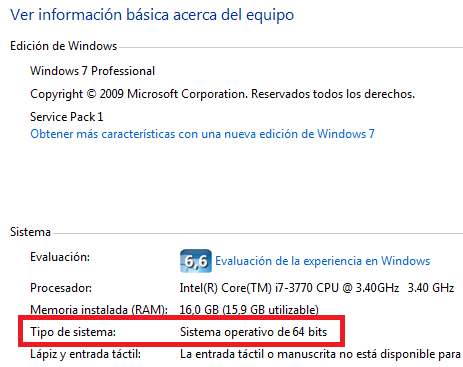
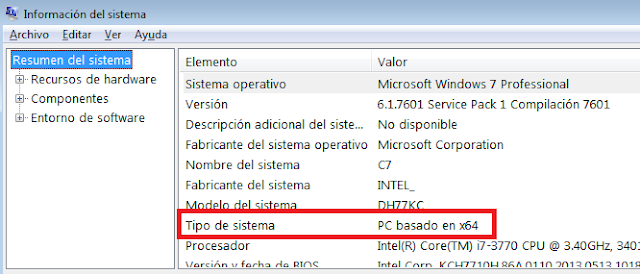

Gracias, me ha sido de mucha utilidad.
ResponderEliminar¡Gracias a ti por tu comentario!
EliminarUn saludo,
Xavi.
Gracias me fue muy util
ResponderEliminarGracias por este publicación
ResponderEliminarGracias por informar, yo estuve buscando esta informacion hace tiempo pero no la conseguia.
ResponderEliminar